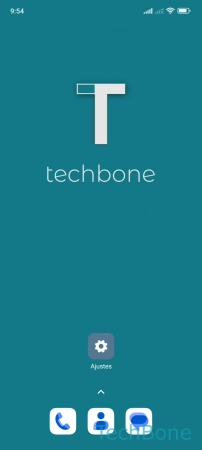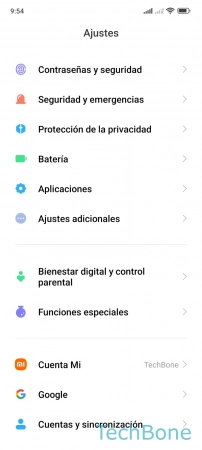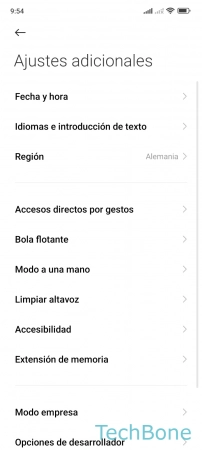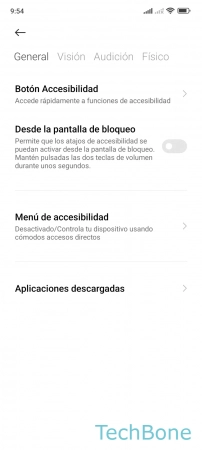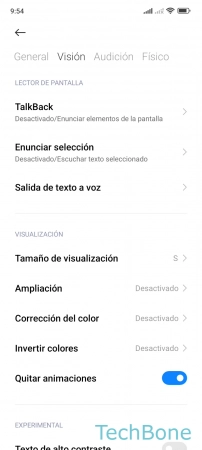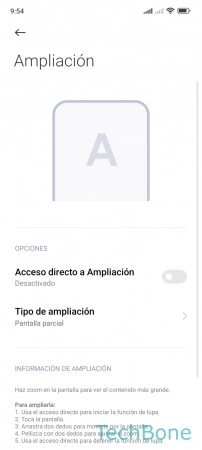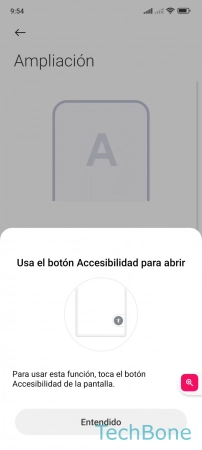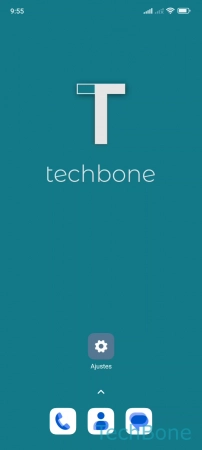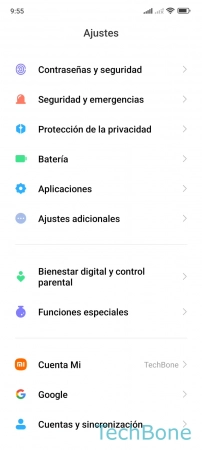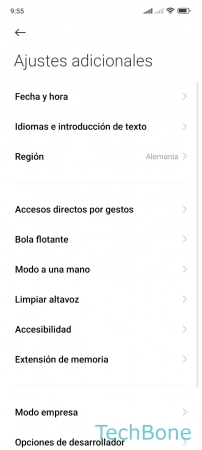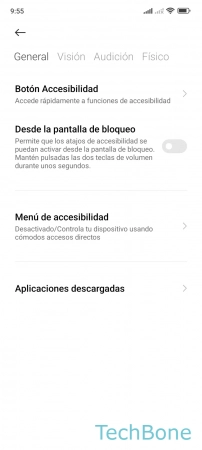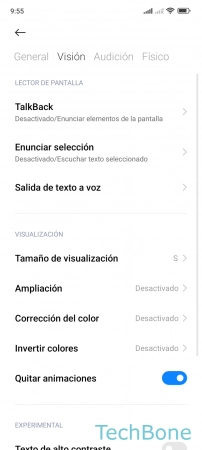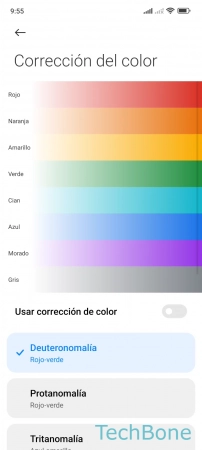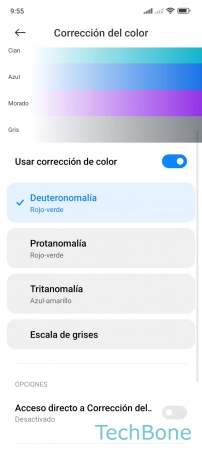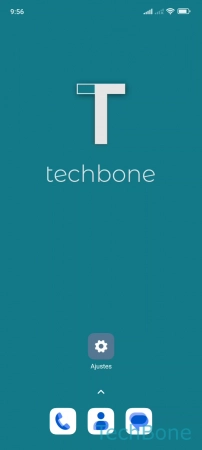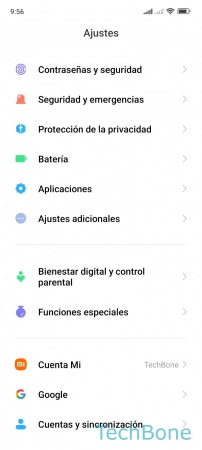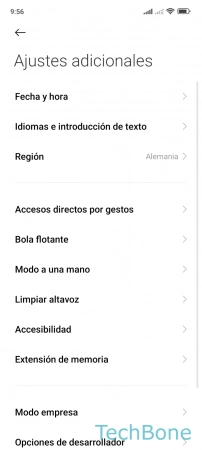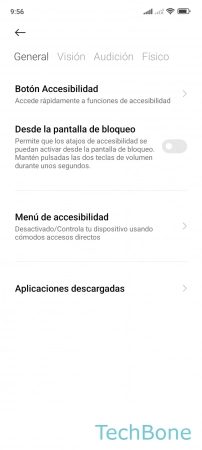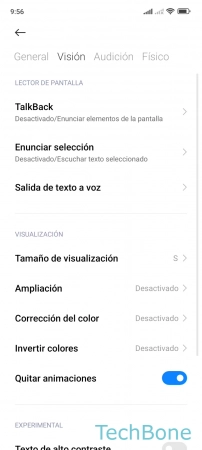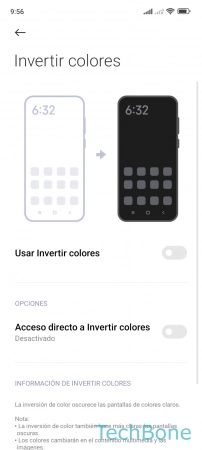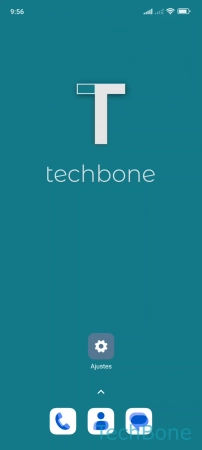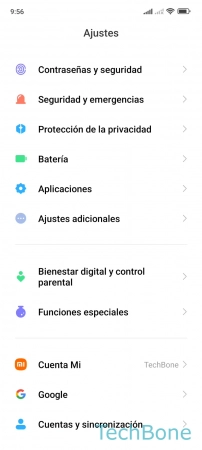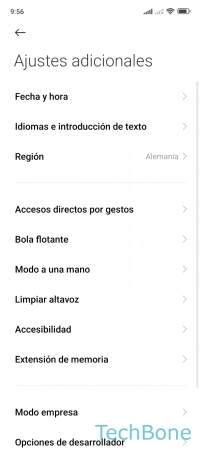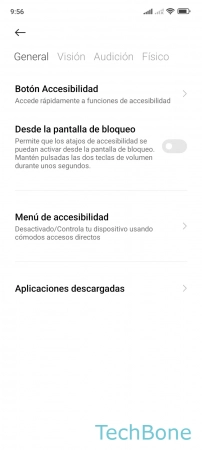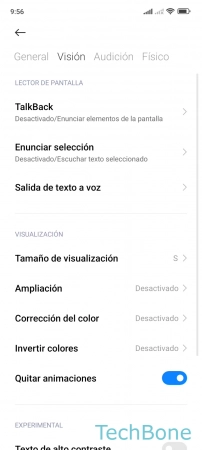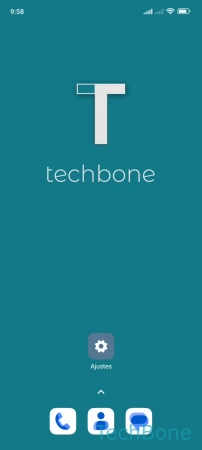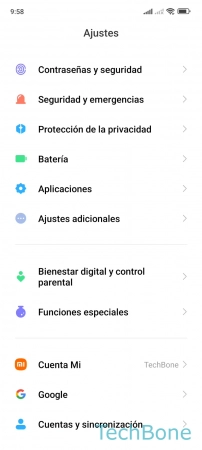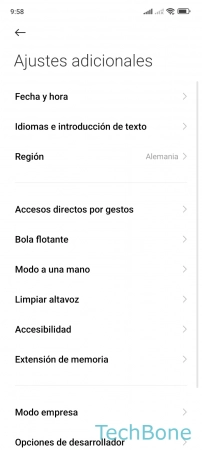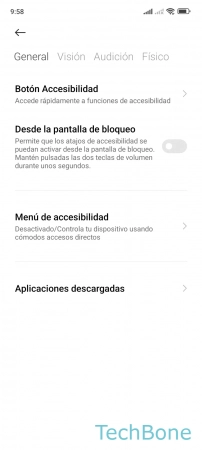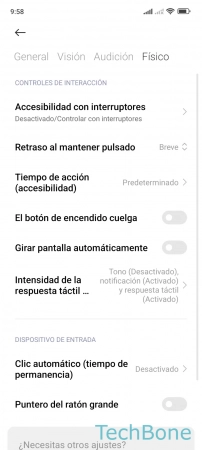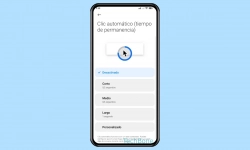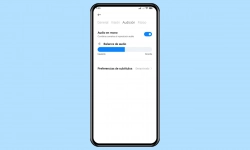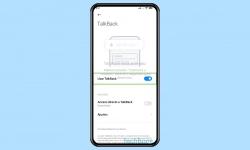Xiaomi - Cambiar la Configuración de la Pantalla
Aquí mostramos qué ajustes de pantalla ofrecen los ajustes de accesibilidad en el teléfono móvil para adaptar la pantalla a las propias necesidades.
Escrito por Denny Krull · Última actualización el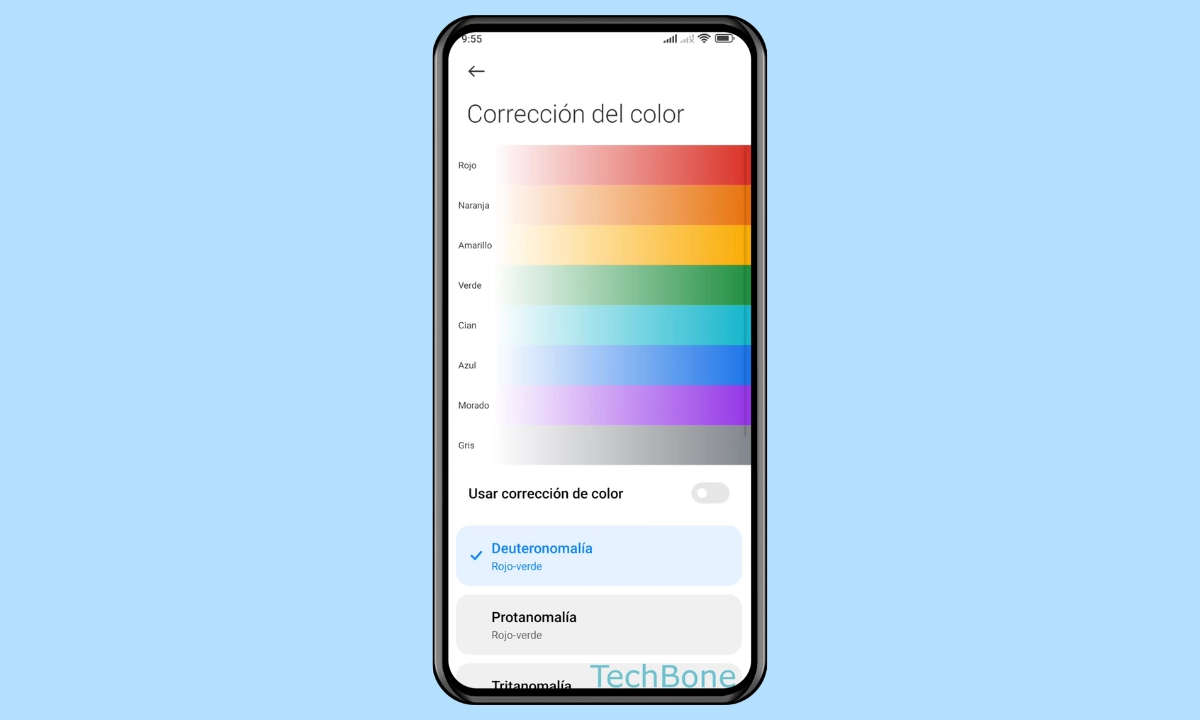
El dispositivo Xiaomi ofrece numerosos ajustes de visualización para adaptar el contenido de la pantalla a las necesidades del usuario, de modo que también sea posible el uso para personas con problemas de visión. Aquí mostramos cómo adaptar la pantalla.
Los ajustes de accesibilidad en el Xiaomi permiten establecer diferentes funciones para las personas con problemas de visión, de modo que, por ejemplo, se puede activar la corrección del color con el modo de corrección correspondiente o se puede habilitar la ampliación con un toque que sirve como un zoom en la pantalla.
Además de las funciones mencionadas, también existe la opción de cambiar los colores, que afecta a todo el contenido mostrado, y la opción de desactivar las animaciones y efectos de la pantalla, que se muestra, por ejemplo, al abrir varios ajustes.
Ampliación
Para poder ver los elementos mostrados o leer los textos en el dispositivo Xiaomi con más confort, se puede activar la ampliación en cualquier momento, que muestra una ventana de aumento correspondiente.
Después de activar la ampliación, se puede establecer en cualquier momento uno de los siguientes accesos directos para iniciar el servicio:
- Botón de accesibilidad en la barra de navegación
- Mantener pulsados los botones de volumen
- Tocar la pantalla tres veces
Independientemente del acceso seleccionado, el usuario puede especificar el tipo de ampliación, para lo cual están disponibles las siguientes opciones de visualización:
- Amplia pantalla completa
- Ampliar parte de la pantalla (ventana de ampliación)
- Cambia entre pantalla completa y parcial (el botón está disponible en la ventana de ampliación)
Corrección de Color
Independientemente de la ampliación del contenido de la pantalla, se puede activar la corrección del color en cualquier momento, lo que puede ser muy ventajoso para las personas con deficiencias visuales, ya que todos los colores mostrados se adaptan a las necesidades personales, para lo que se dispone de los siguientes modos de corrección:
- Deuteranomalía (alteración de la visión verde)
- Protanomalía (alteración de la visión roja)
- Tritanomalía (alteración de la visión azul-amarilla)
- Escala de grises (pantalla en color en blanco y negro)
Inversión de Color
Al utilizar la inversión del color en el móvil Xiaomi, se invierten todos los colores del contenido de la pantalla, lo que significa que, por ejemplo, un fondo blanco con escritura negra se convierte en un fondo negro con escritura blanca.
Nota: Los medios visualizados, como las imágenes, fotos o los vídeos, también se ven afectados por la inversión del color y pueden mostrarse de forma incorrecta.
Animaciones
Por ejemplo, al navegar por los ajustes en el dispositivo Xiaomi, los menú y las ventanas se muestran y se vuelven a ocultar con una animación.
Para aumentar el rendimiento del dispositivo Xiaomi, estos efectos o animaciones pueden desactivarse en cualquier momento.
Puntero del Ratón Grande
Si se conecta un ratón por USB o por Bluetooth en el dispositivo Xiaomi, el puntero del ratón que aparece en la pantalla puede ampliarse en caso de que haya dificultades al utilizarlo, lo que es especialmente adecuado para las personas con problemas de visión.
Preguntas más frecuentes (FAQ)
¿Para qué es el puntero grande del ratón?
La visualización del puntero del ratón grande, que se puede establecer en los ajustes de accesibilidad en el teléfono móvil Xiaomi, se utiliza para ampliar el cursor del ratón cuando se conecta un ratón externo mediante USB o Bluetooth.
¿Qué significa quitar animaciones?
Los ajustes de accesibilidad ofrecen la opción de mostrar u ocultar las animaciones de la pantalla, como el efecto al abrir aplicaciones o navegar en los ajustes. Desactivando las animaciones, se puede aumentar el rendimiento del dispositivo Xiaomi.
¿Cómo cambiar los colores de la pantalla?
Los ajustes de accesibilidad y las ayudas, respectivamente, ofrecen la activación de la corrección del color, en la que se puede especificar un modo de corrección (deuteranomalía, protanomalía o tritanomalía).